アプリをGooglePlayストアにアップロードする方法は?
公開: 2019-10-25モバイルアプリケーションとソフトウェアの分野でのGooglePlayストアアカウントの人気と優位性を疑うことはできません。
このドメインは、 Playストアの統計によってさらに強固になります。Playストアには約280万のアプリがあり、毎日約3739のアプリがリリースされています。
このような数字は、 Android向けPlayストアがアプリケーションをアップロードするための優れたオプションであることを裏付けています。
ここで、「アプリをGoogle Playストアに送信する方法」について疑問がある場合は、ここでクエストを終了してください。 GooglePlayのアップロードプロセスについてエンドツーエンドで説明しました。 これ以上面倒なことはせずに、 G oogle playpublishに飛び込みましょう。
アプリをGooglePlayストアにアップロードするためのステップバイステップのプロセス
明らかなことが邪魔になったので、Playストアにアプリをアップロードする方法に関する手順に進みましょう。 Googleアプリの公開プロセスでの間違いを避けるために、それぞれを正確な時系列でたどることを確認してください。
1. GooglePlayデベロッパーコンソール
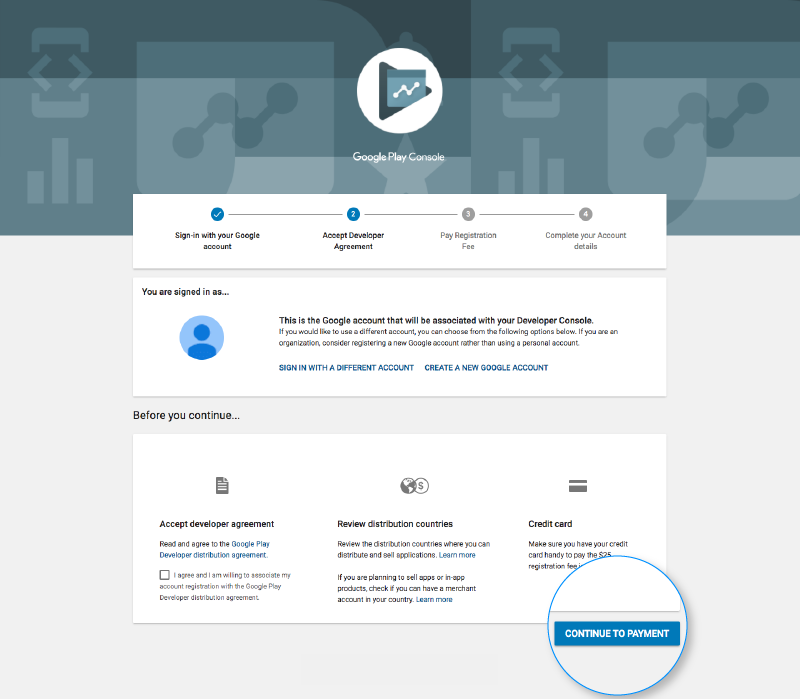
Android Playストアアプリをアップロードするには、デベロッパーダッシュボードが不可欠です。 Google Play Consoleは一種のバックエンドコントロールセンターであり、そこから開発者がAndroid用のPlayストアアプリを送信します。 開発者が機能と制御機能を搭載したアカウントを開くことができる25ドルの1回限りの料金があります。 この1回限りの料金を支払うと、Google StorePlayアプリを無料でアップロードできます。
アカウントの作成時に尋ねられた名前、国などのすべてのクレデンシャルを入力する必要があります。 アカウントを送信すると、承認されるまでに最大48時間かかります。
2.デベロッパーアカウントをGoogleウォレットのマーチャントアカウントにリンクします
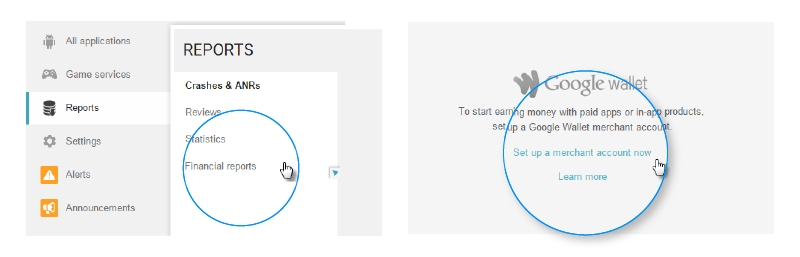
Playストアにアップロードされるアプリがアプリ内購入をサポートしている場合は、販売者アカウントが必要になります。 アカウントを作成するには、Google Play Consoleアカウントにログインし、[レポート]、[財務レポート]の順にクリックします。 この後、[今すぐ販売者アカウントを設定する]オプションを選択し、詳細を入力するだけです。
販売者アカウントは自動的にGooglePlay Consoleアカウントにリンクされ、アプリの販売を管理および調査できるようになります。
3.アプリケーションを作成します
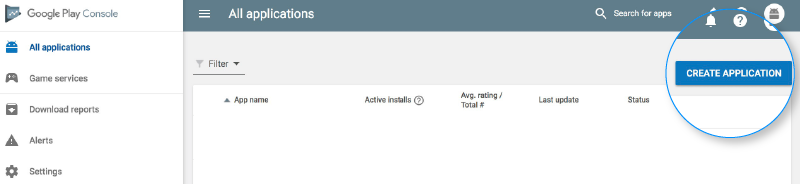
これは、Playストアでアプリを公開する方法に向けたさらに別のステップです。
開発者またはパブリッシャーアカウントにログインしたら、アプリをGooglePlayに公開するために必要ないくつかの手順を次に示します。
- メニューで、[すべてのアプリケーション]タブに移動します
- 「アプリケーションの作成」オプションが表示されます–それを選択します
- ドロップダウンメニューから、アプリケーションのデフォルト言語を選択します
- アプリケーションのタイトルを入力します(後で変更できます)
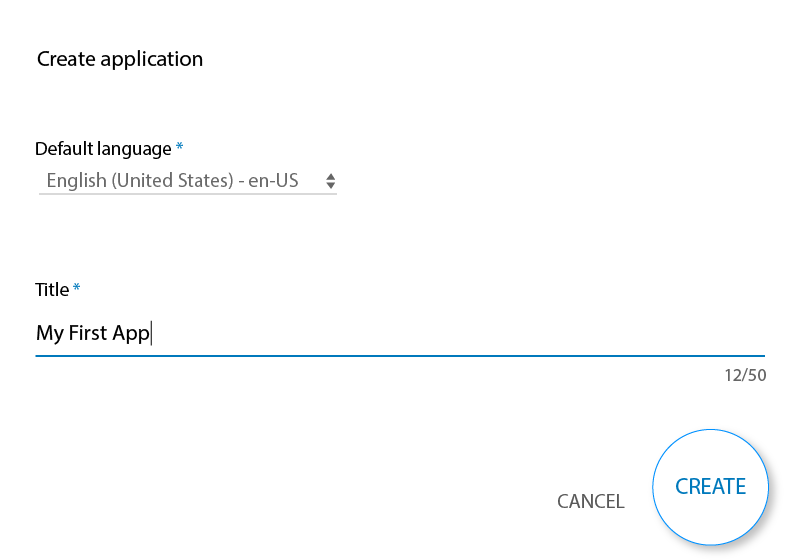
- 次に、「作成」をクリックします
4. AppStoreのリスト
グーグルプレイアップロードのこの時点で、あなたの準備が重宝します。
Playストアにアプリをアップロードする方法に関するこの手順では、事前に準備したすべての情報と詳細を慎重に入力する必要があります。 以下の表は、アプリのリストに入力する必要のある情報を示しています-
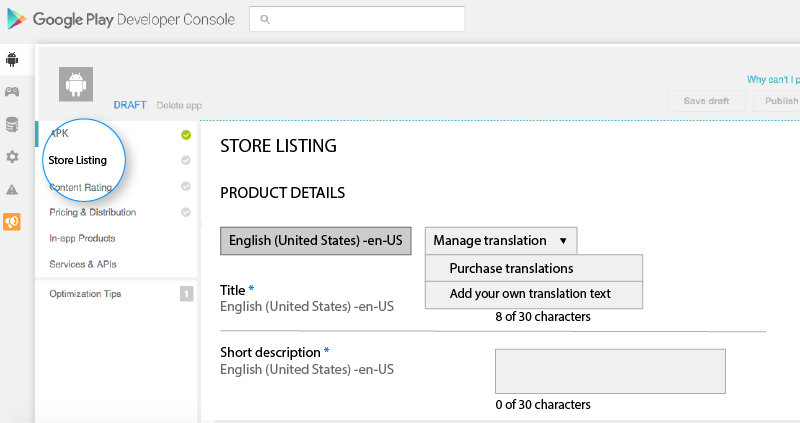
アプリが検索に表示される可能性を高めるために、アプリの説明には必ず適切なキーワードを使用してください。 これに加えて、アプリの一覧表示の前提条件のセクションで説明したすべてのデータを使用してください。
5.アプリバンドルまたはAPKをGooglePlayにアップロードします
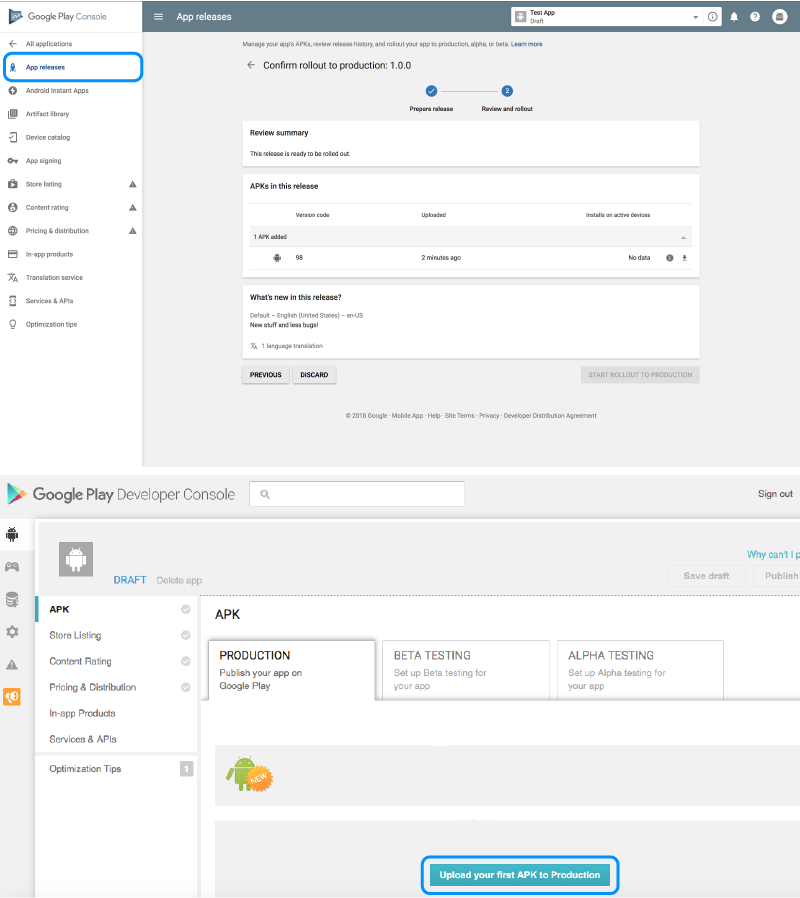
ここで、アプリバンドルやAPK、署名済みアプリリリースなどのファイルを使用して、アプリケーションにアップロードする必要があります。 これがその方法です。メニューの[リリース管理] 、 [アプリのリリース]タブの順に移動します。 この後、内部テスト、クローズテスト、製品リリース、オープンテストの4つのオプションから任意の1つのタイプのリリースを選択するように求められます。
必要なリリースのタイプを決定したら、[リリースの作成]を選択できます。
この時点で、本番ページの新しいリリースにリダイレクトされます。 ここでも、別の決定を行う必要があります。アプリにGooglePlayアプリのストアが署名するかどうかを選択するかどうかです。 後者を選択した場合は、「オプトアウト」オプションをクリックするだけです。
次に、[ファイルの参照]を選択し、画面の指示に従ってリリースに名前を付けて説明しながら、 apkをGoogleアプリストアにアップロードする方法を調べます。 [レビュー]をクリックして情報を確認することもできます。 すべてが処理されたら、[保存]を押します。
6.コンテンツレーティングの時間
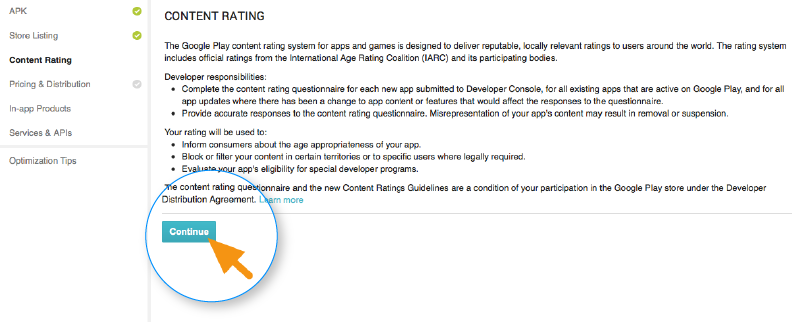
PlayストアでAndroidアプリを公開する方法に関する次のステップは、アプリを評価することです。 「未評価」としてリストされているため、これは非常に重要です。ストアから完全に削除される可能性があるため、アプリケーションを評価する必要があります。
コンテンツのレーティングについては、画面の左側にあるメニューに再度移動して、同じものを選択する必要があります。 [続行]をクリックすると、先に進み、それぞれのフィールドにメールアドレスを入力して、 [確認]することができます。

これで、アプリの評価に関するアンケートに回答できます。 これに続いて、 [アンケートを保存]を選択し、 [評価の計算]オプションを選択して、Playストアでアプリの評価を確認します。 アプリのコンテンツレーティングを確定する最後の方法は、[適用]をクリックすることです。
7.アプリの価格と配布を修正する
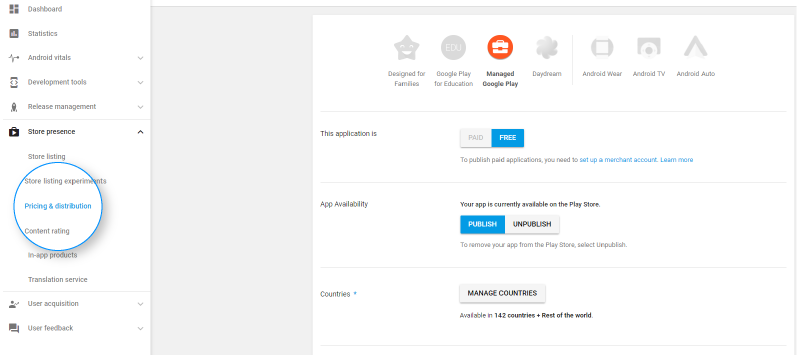
ここで、アプリが利用できる国を明確にする必要があります。ここで注意すべき点は、Googleがすべての地域でのアプリの公開をサポートしているわけではないということです。 アプリは、世界中ではなく、選択した国で公開されます。
さらに、アプリに価格を割り当てることは非常に重要です。 アプリを無料にしたい場合は、この決定が永続的であることを確認してください。Googleでは無料アプリを有料アプリに変換することは許可されていません。 ただし、アプリの価格は変更できます。
これをすべて行うには、メニューの[価格と配布]タブに移動し、アプリを無料にするか有料にするかを選択します。 これで、アプリをリリースする国を選択できます。 さらに、アプリケーションが13歳未満の子供に適している場合は、[プライマリチャイルド-検出]に対して[はい]のオプションを選択できます。 それ以外の場合は、 「いいえ」を選択するだけです。 同様に、アプリケーションへの広告を許可するためのオプションを選択します。
8.最後に、アプリケーションを公開します
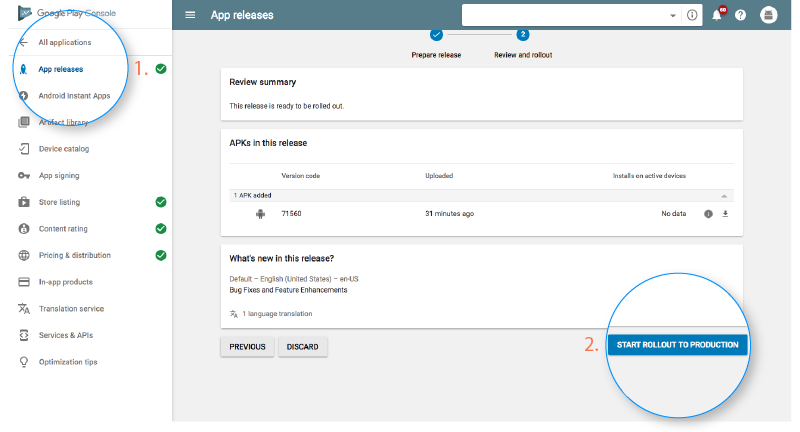
すべてが正しいことを確認したら、AndroidアプリをPlayストアにアップロードする方法、つまり、プラットフォームにアプリケーションを追加する方法について、このガイドの最後のステップを実行します。 [アプリリリース]タブに戻り、[本番環境の管理]、[リリースの編集]の順に選択する必要があります。 この後、[レビュー]をクリックし、[本番環境へのロールアウトを開始する]オプションを選択します。 このプロセスを終了するには、[確認]オプションと[出来上がり]を選択します。 これで、アプリがGooglePlayストアのapkアカウントに無料でアップロードされました。
アプリをグーグルプレイストアに無料でアップロードしたら、あとはアプリケーションが承認されるのを待つだけです。 アプリケーションが審査されるまで、通常は約2時間かかりました。 しかし、アプリストアのGoogle Playの更新されたプライバシーポリシーにより、同じものに数時間から数日かかるようになり、モバイルアプリ開発会社は、即座に選択されるさらに完璧なアプリケーションを作成するようになります。 だから、その場所であなたの興奮を保持し、ただ待ってください。
Playストアでアプリを紹介するにはどうすればよいですか?
あなたの仕事は、アプリが人気を博し、何千ものダウンロードがここで終わらないようにすることです。 アプリをGooglePlay App Storeにアップロードする方法に関する手順を正常に実行したら、Playストアでアプリを紹介するときが来ました。
ユーザーインタラクションやビジュアルデザインサービス、最新のテクノロジーへの取り組み、ローカリゼーションなど、アプリの注目を集めるのに役立つ特定のプラクティスがあります。 Google Playストアのapkで取り上げられることで、アプリのユーザーの注目を何倍にも高めることができます。
Playストアアプリの送信後に何をしますか?
「Playストアでアプリを公開する方法」という質問に答えると、「次に何をすべきか」と思うかもしれません。 さて、私たちはあなたにもこれでカバーしてもらいました。 アプリケーションがGoogleアプリストアでグローバルに公開されるようにするために実行できるいくつかの方法を次に示します。
1.ソーシャルメディアでアプリを宣伝する
ソーシャルメディアは、アプリケーションの人気を急上昇させるための優れたメディアです。 世界の人口の42%がソーシャルメディアを使用しているという事実は、この声明を正当化するのに十分です。 Facebook、Instagram、Linkedin、Pinterestなど、常に使用されているプラットフォームがいくつかあります。 したがって、これらのプラットフォームでアプリを宣伝すると、トラフィックが増え、最終的にはダウンロード数が増えることが約束されます。
2.プレスリリースを開始します
プレスリリースは、ブランドを宣伝するためのもう1つの方法です。 これにより、ブランドが脚光を浴び、多くの出版物がアプリのリリースをカバーし、最終的にアプリがより幅広いユーザーベースに到達し、本物の接続を確立できるようになります。
モバイルアプリ開発者とアプリケーション自体の言葉、属性、洞察をカバーするプレスリリースは、信じられないほどのアプリマーケティング戦略であることが証明されています。 これは、ユーザーが期待するものが優れていることをユーザーに示す良い例です。
3.アプリのメンテナンスと更新に焦点を当てる
アプリケーションをアプリストアに公開してそのままにしておくことはできません。 アプリケーションを効率的に保守し、頻繁な更新を導入して、ユーザーが直面する問題やバグに注意を払う必要があります。 何かを維持することは、一度限りのことではなく、一定の作業です。 そのため、アプリを最新のtech-stackで更新し、修正が必要なものはすべて修正するようにしてください。
4.ASOを練習する
アプリストア最適化は、すべてのトップAndroidアプリ開発会社の間で有名な慣行です。 ASOとして有名で、主にアプリストアでのアプリケーションの注目度と可視性を高めることができる側面を対象としたアクティビティに焦点を当てています。 これらのプラクティスは、アプリケーションでのダウンロードへのインプレッションの変換率を高めることに重点を置いています。
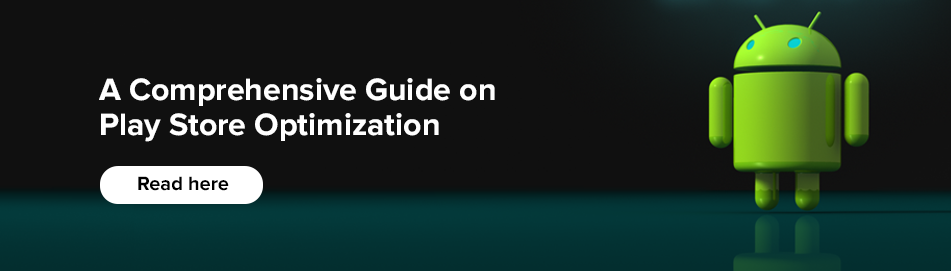
よくある質問
Q. Google Play Appsストアでアプリを公開するのにどのくらい時間がかかりますか?
Googleアプリストアでアプリケーションを公開するための固定の時間制限はありません。 Google Playストアコンソールからアプリケーションを送信するプロセスはシンプルで簡潔ですが、アプリが審査されて選択されるまでの期間は、数時間から数日の間で異なります。
Q. Playストアにアプリを置くのにどれくらいの費用がかかりますか?
最初の申請書を発行するときに支払う25ドルの1回限りの料金があります。 この後、Android用のGoogleアプリストアで公開するすべてのアプリは無料です。
結論
上記の手順が、GooglePlayでアプリを公開するプロセスをガイドするのに役立つことを願っています。 アプリをアプリストアにアップロードしたら、顧客を引き付けるための積極的なマーケティング戦略が必要です。 Androidアプリの公開後、アプリを成功させるには継続的な努力が必要です。そうしないと、競争によって影が薄くなります。
Appinventivには、 Androidアプリストアに適したアプリマーケティング戦略の選択を支援できる専門家がいます。 私たちはあなたのアプリを成功させるお手伝いをします。
